Ondervragen
Probleem: wat is Taskeng.exe en hoe verwijder je het?
Hallo. Van gisteren zie ik een rare Taskeng.exe pop-up die willekeurig verschijnt. Het toont niets binnenin - geen tekst, commando's of uitleg, het is gewoon een leeg, zwart pop-upvenster. Enig idee wat dit is en moet ik me zorgen maken?
Opgelost antwoord
Windows-besturingssysteem bestaat uit duizenden componenten die een soepele werking mogelijk maken. Het omvat systeembestanden, services, achtergrondprocessen, documenten, archieven, geplande taken en nog veel meer. Elk van hen heeft specifieke namen en hoewel sommige zeer bekend zijn (bijv.
svchost.exe), andere kunnen een compleet mysterie zijn voor gebruikers.Taskeng.exe black window pop-up is iets dat veel gebruikers tegenkwamen tijdens het uitvoeren van dagelijkse taken op hun computers. Gewoonlijk is het venster leeg, hoewel het soms een kort bericht kan bevatten waarin wordt beweerd dat een bepaald uitvoerbaar bestand niet kon worden gevonden. Het probleem kan van invloed zijn op elke versie van Windows, inclusief Windows 7, 8, 10 of 11, en bestaat al enkele jaren. Dus wat is dit bestand en waarom blijft het willekeurig verschijnen?
Het antwoord op deze vraag is niet zo eenvoudig. De originele Taskeng.exe staat bekend als een Task Scheduler Engine-proces - het is een integraal onderdeel van elk Windows-besturingssysteem systeem en is verantwoordelijk voor het oproepen van bepaalde programma's, taken of scripts wanneer deze nodig zijn om het besturingssysteem te laten werken naar behoren. Het legitieme uitvoerbare bestand bevindt zich altijd in de Windows-submap (System32).
Aangezien het bestand verantwoordelijk is voor oproepen van andere programma's, kan het door malware worden gebruikt[1] voor bepaalde functionaliteit, wat ook het mysterieuze pop-upvenster Taskeng.exe zou verklaren. Een virus kan via dit proces bepaalde achtergrondtaken starten. Er waren inderdaad verschillende gevallen waarin gebruikers erachter kwamen dat de activiteit verband hield met een computer infectie, dus het eerste dat u hier moet doen, is een volledige systeemscan uitvoeren met anti-malwaresoftware.
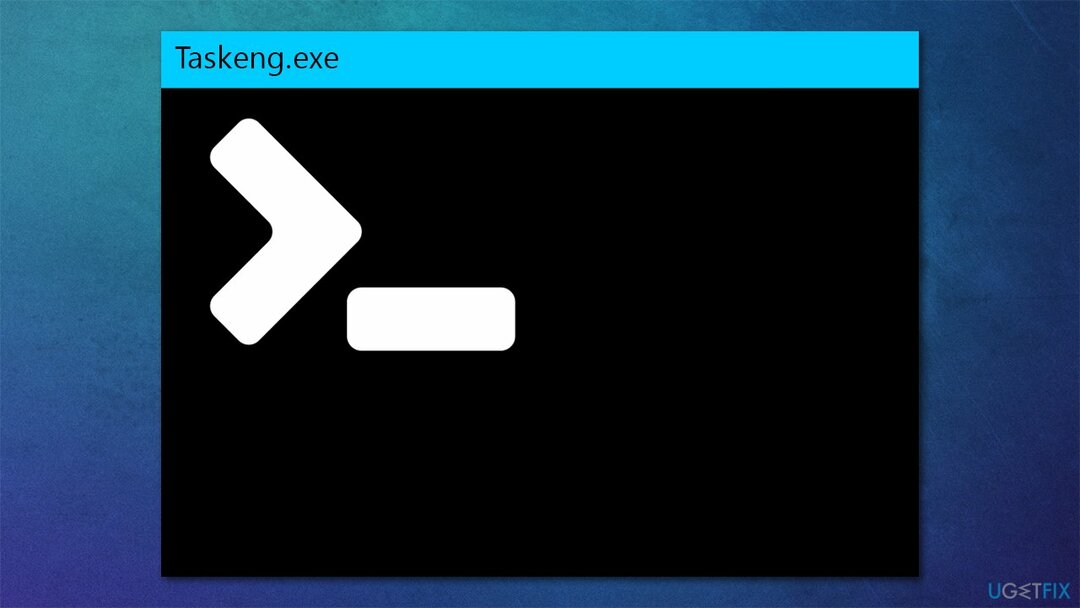
U moet echter niet meteen tot de conclusie komen dat uw systeem geïnfecteerd is - er zijn tal van andere redenen waarom u dit probleem zou kunnen tegenkomen. Een eenvoudig register of andere corruptie van systeembestanden kan deze pop-up bijvoorbeeld veroorzaken. Er zijn dus verschillende manieren om het te repareren, en we geven ze hieronder allemaal.
Methode 1. Scan uw computer op malware
Om een beschadigd systeem te repareren, moet u de gelicentieerde versie van Reimage Reimage.
Zoals eerder vermeld, slaagden gebruikers erin de Taskeng.exe-fout te herstellen na het uitvoeren van een volledige systeemscan met anti-malware. Verschillende mogelijk ongewenste programma's, zoals: Tabblad Raket of MijnWebSearch, staan bekend als de boosdoeners. U kunt elke gerenommeerde beveiligingstoepassing van derden gebruiken, maar als u er geen hebt, is dit geen groot probleem - gebruik gewoon de ingebouwde Defender van Windows.
- Type Windows-beveiliging in Windows zoeken en druk op Binnenkomen
- Selecteer Virus- en bedreigingsbeveiliging en kies Scan opties
- Kiezen Microsoft Defender Offline-scan en klik Nu scannen
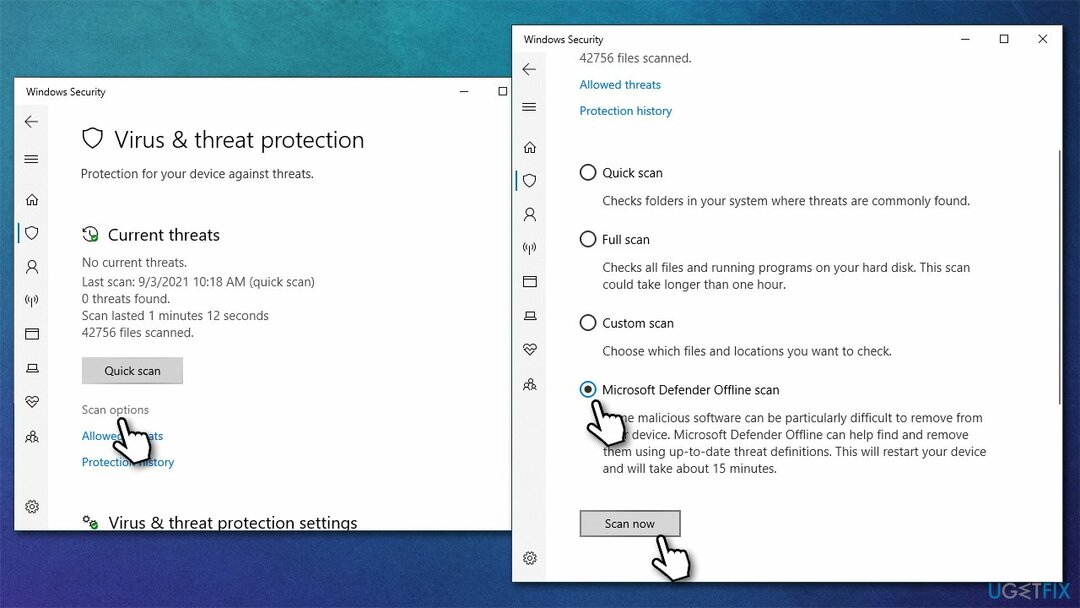
- Uw computer zal onmiddellijk herstarten en de diepe scan begint.
Nadat u de scan hebt voltooid en alle malwaregerelateerde componenten hebt verwijderd, kunt u vreemd Windows-gedrag gaan ervaren: vertraging,[2] crashes, onvermogen om bepaalde apps te starten, BSOD's,[3] enzovoort. Dit is een van de meest voorkomende problemen die gebruikers tegenkomen na het verwijderen van malware, omdat het bepaalde Windows-componenten kan beschadigen. Jij kan Windows opnieuw installeren als de situatie nijpend is, maar raad eerst aan om het te proberen ReimageMac-wasmachine X9 reparatie- en onderhoudshulpprogramma in deze situatie, omdat het de meeste schade veroorzaakt door een virus gemakkelijk kan herstellen.
Methode 2. SFC- en DISM-scans uitvoeren
Om een beschadigd systeem te repareren, moet u de gelicentieerde versie van Reimage Reimage.
Corruptie van systeembestanden kan worden verholpen door opdrachten te gebruiken via een verhoogde opdrachtprompt.
- Typ in cmd in het Windows-zoekvak
- Klik met de rechtermuisknop op het resultaat van de opdrachtprompt en kies Als administrator uitvoeren
- Gebruikersaccountbeheer (UAC) zou moeten verschijnen – klik op Ja
- Plak de volgende opdrachten en druk na elke op Enter (zorg ervoor dat ze allemaal worden uitgevoerd voordat u de volgende start):
sfc /scannow
DISM /Online /Opschonen-Image /CheckHealth
DISM /Online /Opschonen-afbeelding /ScanHealth
DISM /Online /Opschonen-Image /RestoreHealth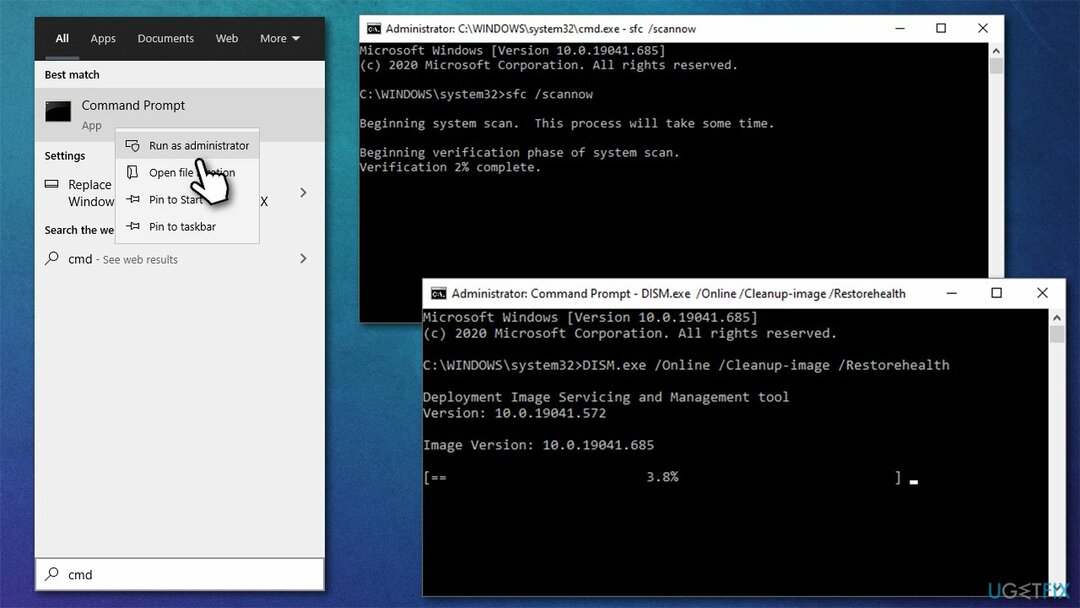
- Eenmaal gedaan, herstarten jouw computer.
Methode 3. Gebruik Autoruns om ongewenste taken te verwijderen
Om een beschadigd systeem te repareren, moet u de gelicentieerde versie van Reimage Reimage.
U kunt proberen de taken handmatig uit te schakelen.
- DownloadenAutorunsvoor ramen van de officiële website
- Ga naar de Downloads map of ergens anders waar uw bestanden naartoe moeten worden geplaatst
- Klik met de rechtermuisknop op het ZIP-bestand en selecteer Uitpakken naar Autoruns en ga naar de map als je klaar bent
- Selecteer de juiste versie: Autoruns.exe als je gebruikt 32-bits Windows of ga voor Autoruns64.exe als je gebruikt 64-bit ramen
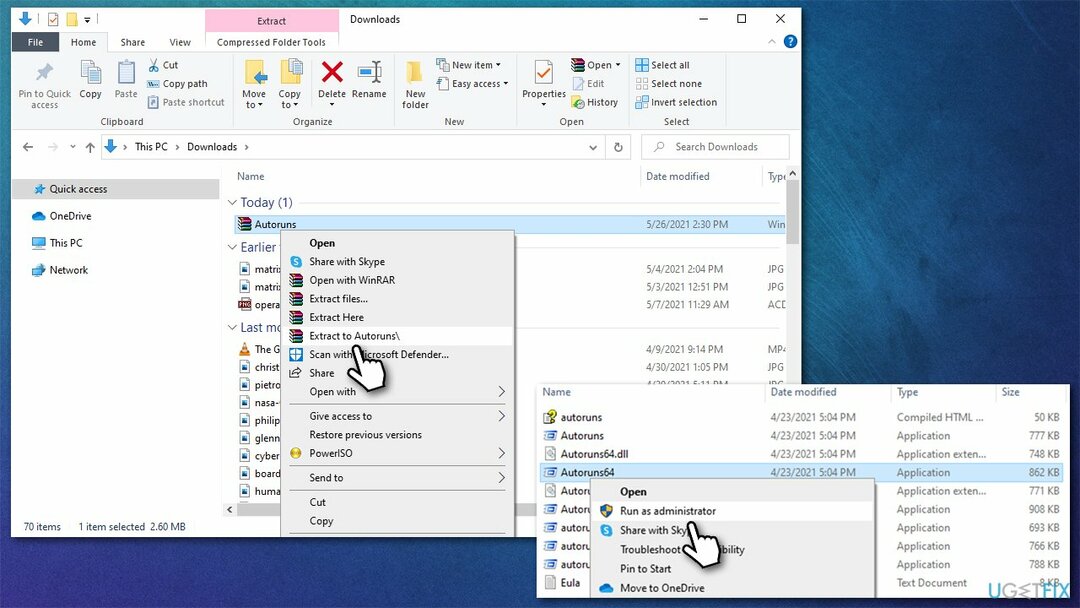
- Klik met de rechtermuisknop op het juiste EXE-bestand en selecteer Als administrator uitvoeren
- Klik in het UAC-venster op Ja
- Ga naar de Geplande taken sectie
-
Schakel taken uit die het probleem kunnen veroorzaken, bijvoorbeeld MS Office-taken.
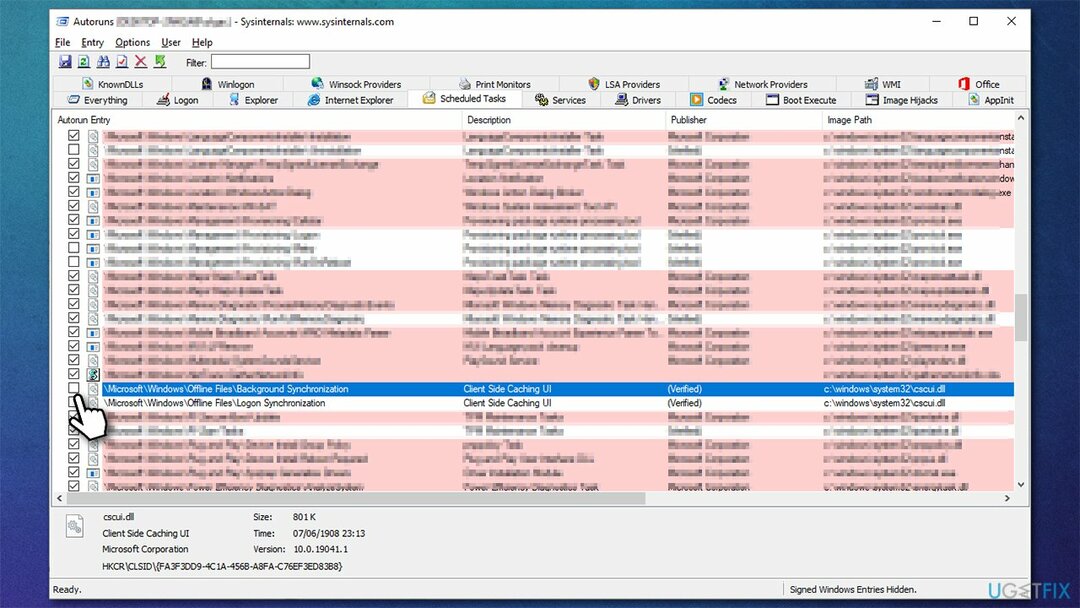
Methode 4. Schakel de verborgen taak User_Feed Synchronisatie uit
Om een beschadigd systeem te repareren, moet u de gelicentieerde versie van Reimage Reimage.
U kunt de pop-up Taskeng.exe verwijderen door een gerelateerde taak in de Taakplanner uit te schakelen.
- Type Planner in het Windows-zoekvak en druk op Binnenkomen
- Klik op de Bibliotheek Taakplanner een keer
- Selecteer in het middelste deelvenster User_Feed-synchronisatie
- Selecteer in het deelvenster eronder Geschiedenis
- Als de geschiedenislogboek is leeg, u hoeft niets te doen - bekijk andere methoden
- Als u een lijst met fouten ziet, moet u de taak uitschakelen. Om dat te doen, zorg ervoor dat User_Feed-synchronisatieis geselecteerd en klik vervolgens op Uitzetten in het rechterdeelvenster.
Opmerking: Als u de taak niet kunt zien, moet u met de rechtermuisknop op de Taakplanner-bibliotheek in het linkerdeelvenster klikken en naar Beeld gaan, waarbij u de optie Verborgen taken weergeven aanvinkt.
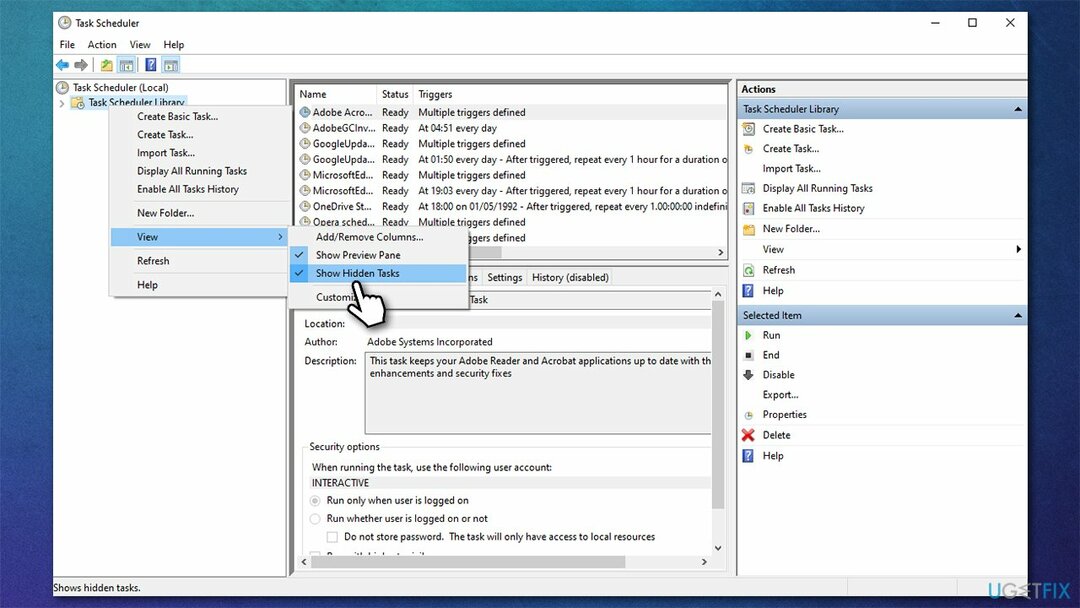
Methode 5. Office-gerelateerde taken uitschakelen
Om een beschadigd systeem te repareren, moet u de gelicentieerde versie van Reimage Reimage.
Het bleek dat sommige Microsoft Office-apps het probleem kunnen veroorzaken. Dus als u de suite gebruikt, probeer dan deze tijdelijke oplossing:
- Type Planner in het Windows-zoekvak en druk op Binnenkomen
- Klik op Bibliotheek Taakplanner een keer en ga naar Microsoft > Kantoor
- Selecteer de KantoorAchtergrondTaskHandlerRegistratie invoer door er één keer op te klikken
- Klik aan de rechterkant van het venster op Uitzetten
- Selecteer vervolgens KantoorAchtergrondTaskHandlerAanmelden en klik Uitzetten.
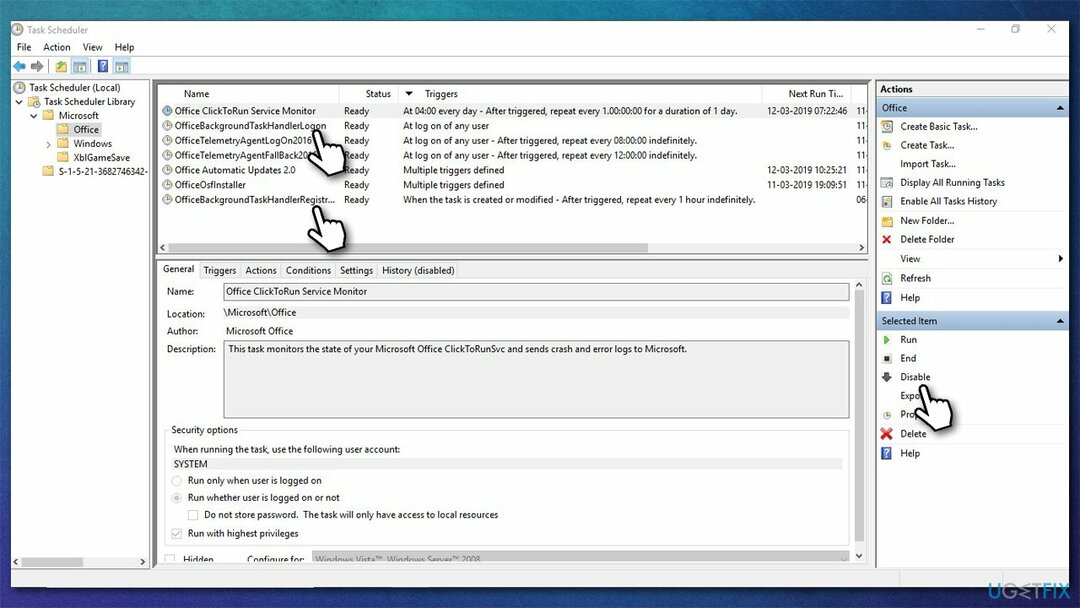
Herstel uw fouten automatisch
Het ugetfix.com-team doet zijn best om gebruikers te helpen de beste oplossingen te vinden om hun fouten te elimineren. Als u niet wilt worstelen met handmatige reparatietechnieken, gebruik dan de automatische software. Alle aanbevolen producten zijn getest en goedgekeurd door onze professionals. Hulpprogramma's die u kunt gebruiken om uw fout op te lossen, worden hieronder vermeld:
Bieden
doe het nu!
Download FixGeluk
Garantie
doe het nu!
Download FixGeluk
Garantie
Als je je fout niet hebt opgelost met Reimage, neem dan contact op met ons ondersteuningsteam voor hulp. Laat ons alstublieft alle details weten waarvan u denkt dat we die moeten weten over uw probleem.
Dit gepatenteerde reparatieproces maakt gebruik van een database van 25 miljoen componenten die elk beschadigd of ontbrekend bestand op de computer van de gebruiker kunnen vervangen.
Om een beschadigd systeem te repareren, moet u de gelicentieerde versie van Reimage hulpprogramma voor het verwijderen van malware.

Privé internettoegang is een VPN die kan voorkomen dat uw internetprovider, de regering, en derden om uw online te volgen en u volledig anoniem te laten blijven. De software biedt speciale servers voor torrenting en streaming, waardoor optimale prestaties worden gegarandeerd en u niet wordt vertraagd. Je kunt ook geografische beperkingen omzeilen en diensten als Netflix, BBC, Disney+ en andere populaire streamingdiensten zonder beperkingen bekijken, waar je ook bent.
Malware-aanvallen, met name ransomware, vormen verreweg het grootste gevaar voor uw foto's, video's, werk- of schoolbestanden. Omdat cybercriminelen een robuust coderingsalgoritme gebruiken om gegevens te vergrendelen, kan het niet langer worden gebruikt totdat er losgeld in bitcoin is betaald. In plaats van hackers te betalen, moet je eerst proberen alternatieve te gebruiken herstel methoden die u kunnen helpen om ten minste een deel van de verloren gegevens op te halen. Anders kunt u ook uw geld verliezen, samen met de bestanden. Een van de beste tools die ten minste enkele van de gecodeerde bestanden kunnen herstellen - Gegevensherstel Pro.